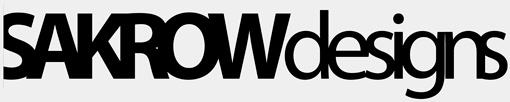Básicamente por una regla sencilla, si nuestro ordenador está sucio, hace todo más lento, y funciona todo peor, si funciona todo peor, nos pondremos de los nervios porque nada funciona como debería, y esto nos hará estresarnos y por tanto ponernos de los nervios, y ponerse de los nervios no es nada saludable.
Asique mantened vuestros ordenadores limpios para poderos olvidar de ellos, estas son algunas de las sencillas cosas que deberéis de hacer:
Son unas pautas sencillas, y que haciéndolas en un periodo de una vez al mes, harán que nuestro ordenador corra como el viento, bien es decir que no todos los ordenadores son iguales y dependiendo de cuanto lo usemos, si instalamos muchos programas y si meteremos muchas cosas, puede que haya que hacerlo en un periodo más corto o no necesariamente cada mes.
En cada punto responderemos a las preguntas:
Y además de estas seguramente alguna mas.
Pasemos pues, al primer punto de todos:
Desfragmentar
Desfragmentar es una herramienta predeterminada de Windows, que nos ayuda a agrupar las partes de nuestros archivos que andan desperdigadas por ahí. ¿Como? te lo explico:
Por la forma en la que el disco duro almacena información (no te la voy a detallar mucho porque es un chapazo) se crean fragmentos de información desperdigada por todo el disco duro. Esto no nos afecta directamente ya que es el disco duro el que tiene que encontrar la información y no nosotros. Pero como la información esta «desperdigada» por ahí, cada vez que quiera cambiar de «pedazo» de información, tardara un tiempo «x». Este tiempo, si la unidad está demasiado fragmentada, puede aumentar mucho y hacer que el ordenador funcione muy lento. Y eso nos repercute a nosotros.
Para solucionar esto, deberemos desfragmentar el disco duro, para ellos deberemos de ir a:
->Inicio
–>Todos los programas
—>Accesorios
—->Herramientas de Sistema
—–>Desfragmentador de discos
En cuanto seleccionemos esta opción, nos aparecerá una pantalla como esta:
En esta pantalla nos aparecen las unidades de disco duro que posee nuestro ordenador, de modo que podremos desfragmentar todas las que tengamos o solo las que queramos, tened en cuenta que, cuanto más grande sea la unidad y mas archivos contenga, más tiempo tardara el desfragmentador en hacer su trabajo.
En la parte de abajo a la derecha, tenéis dos opciones a la hora de utilizar esta herramienta, una es la de análisis de discos, con lo que el desfragmentador, analizara los discos que le mandes para saber si es necesario que se haga una desfragmentación o si por ahora no es necesario. Una vez terminado este análisis, se puede optar por desfragmentar o no.
Una vez terminada la desfragmentación, nos dará la posibilidad de ver los informes de la desfragmentación.
Analizar el disco
Cuando analizamos el disco, comprobamos los posibles «sectores» que puedan tener algún fallo o que no funcionen a la perfección, para que el ordenador arregle esos «sectores» o que en el peor de los casos no grabe nada en ellos para que esa información no se pierda.
Para ellos debemos de ir a:
->Inicio
–>Mi PC
—>#unidad que queremos analizar#
—->Click derecho
—–>En la pantalla que nos sale: Herramientas
——>Comprobación de errores
Cuando le demos a «Comprobar errores» nos aparecerá una ventana como esta:

Tened en cuenta que antes de iniciar la comprobación del disco, tengáis marcadas las dos pestañas en verde, para que haga una comprobación a fondo. Seguramente tengáis que reiniciar el equipo para que haga la comprobación profunda, hacedlo. Es lo mejor para el ordenador.
Limpieza del disco
Esta herramienta sirve para deshacernos de archivos innecesarios en nuestro sistema, para poder recuperar cierto espacio para nuestro disco duro, es muy útil en casos en los que dispongamos de poco espacio en el disco duro.
Entonces tendremos que ir a:
->Inicio
–>Todos los programas
—>Accesorios
—->Herramientas del Sistema
—–>Liberador de espacio en el disco
Ahora te aparecerá una ventana en la que te dejara seleccionar el disco duro (o discos duros) que tengas en el ordenador. Selecciona en el cual quieras hacer la limpieza y pinchas en «Aceptar».
Una vez hecho esto, aparecerá esta ventana:
Que lo único que sirve es para informarte de que está recopilando información sobre lo que se puede liberar y no en tu disco duro.
En cuanto termina, te aparecerá otra ventana:

En esta ventana nos aparecerán separados los diferentes apartados guardados en nuestro disco duro, de tal manera que podamos elegir por bloques que es lo que queremos borrar y que no. Además de cuanto archivos son y cuanto ocupan en su totalidad. En la parte inferior de la ventana nos aparece una breve descripción de los tipos de archivos que son y en varios casos podemos incluso verlos individualmente.
Cuando ya sepamos qué es lo que queremos hacer, simplemente debemos de darle a «Aceptar», y confirmar la siguiente ventana. Con esto el ordenador empezara a hacer las pertinentes acciones.
Limpia el inicio
Cuando instalamos ciertos programas, estos se inician con el ordenador, lo que puede ralentizar hasta la eternidad nuestro inicio, con esta sección aprenderemos a configurar nuestro inicio para que se inicien solamente los programas que nosotros queremos.
Debemos de ir a:
->Inicio
–>Ejecutar
—>Escribimos: msconfig y le damos a aceptar
Entonces nos aparecerá esta pantalla:
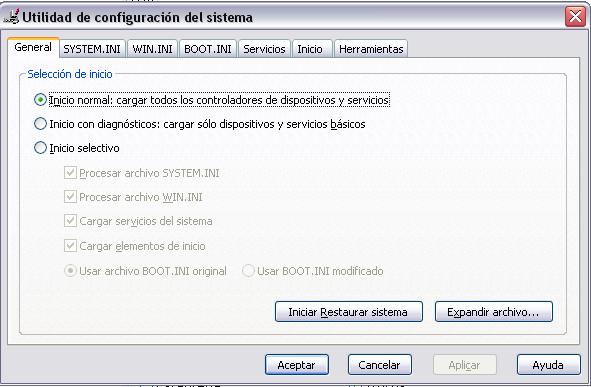
Tienes que ir a la pestaña «servicios» y te saldra esta ventana:
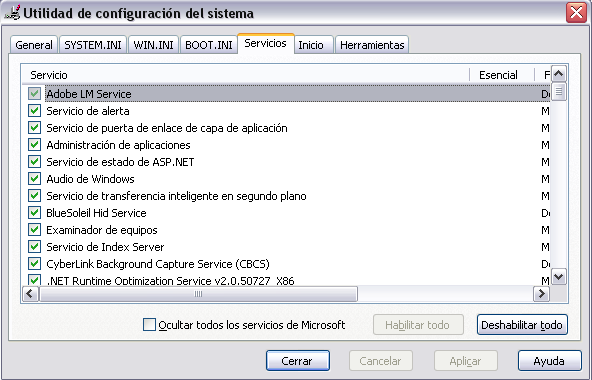
Aquí te aparecerán todos los servicios, que se inician con el ordenador, puedes deseleccionar los que no quieres que se carguen al inicio.
Una vez termines con eso puedes darle a «inicio» y ver los programas que se cargan con el inicio del ordenador.
PD. Si no conoces el origen o desconoces el funcionamiento de algún servicio o programa que se inicie con el ordenador, no lo desactives sin antes informarte del mismo vía internet o preguntando a alguien que sabe. Puesto que aunque esta técnica es muy útil para acelerar el inicio del ordenador, algo mal hecho puede acarrear graves consecuencias y fallos.
Con estos trucos y un buen «anti-spyware» y antivirus, podrás tener tu ordenador limpio de archivos innecesarios y con un inicio rápido, también recomendaría utilizar el TuneUp y el Ccleaner, dos buenos programas para eliminar errores de registros y demás problemas del ordenador.